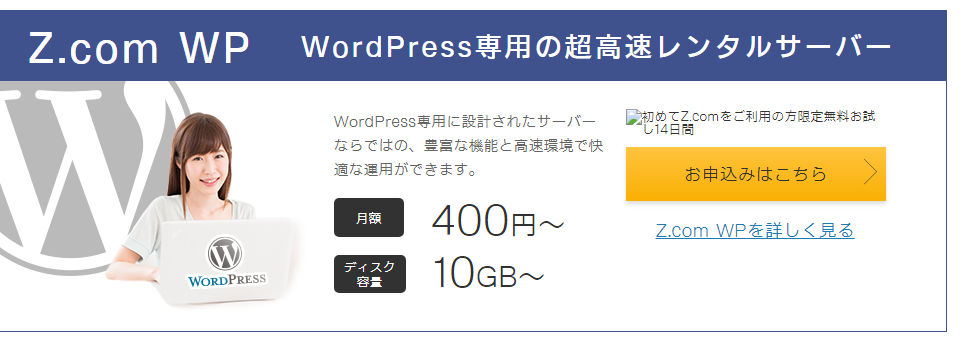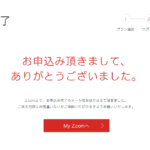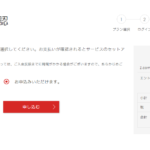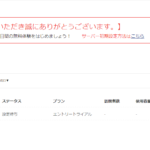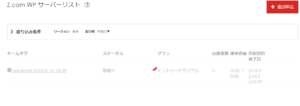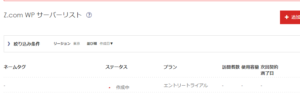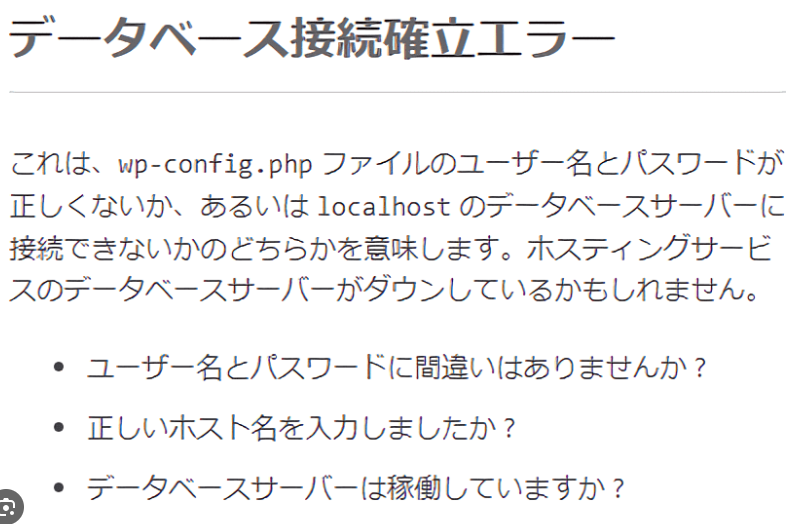Z.comWP無料で使用wordpress専用高速サーバ設定
wordpressを使うときにはレンタルサーバーが必要となります。
料金も様々でどこを使うか迷います。
初期費用が高いサーバーも多いのですが
Z.comはwordpressを比較的安く運営できます。
特徴はブログなどをWordpressで安く運営したい方には
ピッタリのZ.comサーバーと言えます。
Z.comには
3種類のレンタルサーバーが用意されています。
①Z.com WP
wordpressに特化したシンプルなレンタルサーバー
②レンタルサーバー
メールサービスなどを装備したい方は追加
③Z.com studio
テンプレートにオリジナルテンプレートを使い
ショッピングサイトを運営など
- おすすめ
- ビジネス
- ブログ
- ネットショップ
オリジナルテンプレートが用意されている
ドラック&ドロップでサイトが作成可能
ショッピングサイトなどを運営したい方には最適です。
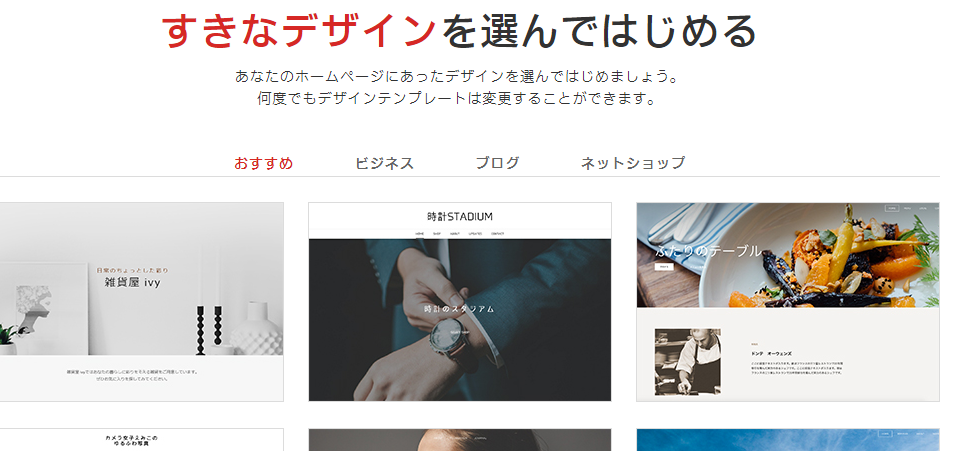
それぞれの用途でプランを追加できると言う事になります。
どのプランでも高速・多機能・高セキュリティのWordPress専用サーバー
Z.com WPなら月額400円からホームページを運用できますが
今回はZ.com WPの設定を説明します。
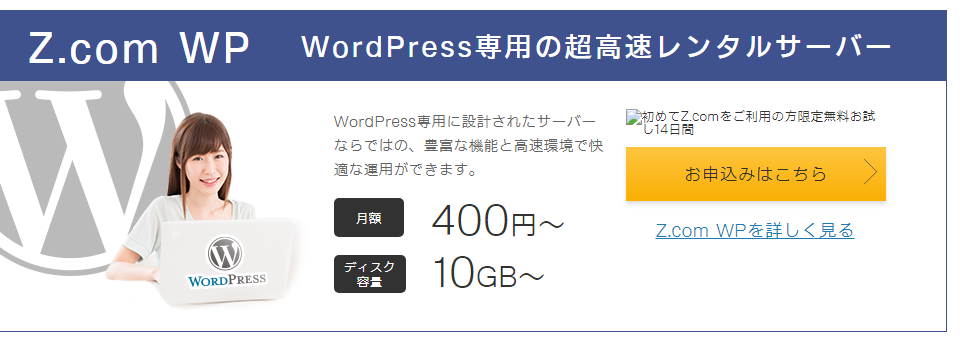
まずは無料でwordpress専用高速サーバを試してみる
Z.comにログインしてユーザ登録
WordPress専用高速サーバー Z.com WP
![]()
ログイン画面
プランを選びましょう
エントリーの一番安いプランでもwordpress数5作成可能
wordpress数5と言うのは
ブログなどを5サイト作ることができるという事です。
①趣味のブログ
②アフィリエイトサイト
③お店紹介など・・
など自由に作成可能です

![]()
プランが決まれば支払いパターンを選択してください
無料期間は支払いは発生しません。
1カ月払いと初期費用が本登録する場合は必要となります。
初期費用1000円は、他のレンタルサーバーと比較したら
安いと言えます。
契約月数が長いと割引になるのは
他のサーバーも同じです。
エントリープランには
オートスケールが付いていません
オートスケールとは
オートスケールとはサーバー負荷に応じて、自動的にクラウドサーバーの台数を増減させる機能のことです。
システムにアクセスが集中したときはサーバーを自動で増やし、アクセスが少ないときはサーバーを減らすことで、常に必要最小限のサーバー数でシステムを安定的に稼働させることができます。
途中でプランは変更可能ですので
まずWordpressを作って見ましょう。
プランの詳しい詳細はこちら
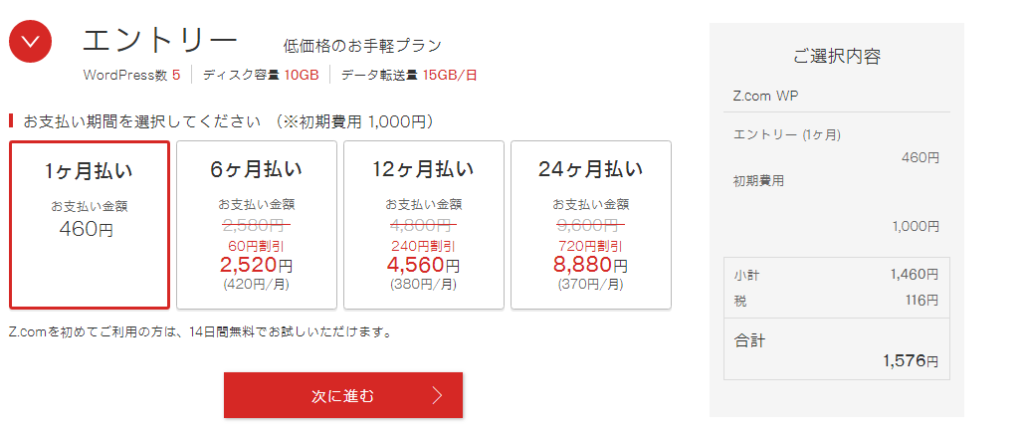
レンタルサーバー エントリー
エントリー登録が終われば
個人登録
住所・メール・支払い方法まで選択
お申込みありがとうございました。
で完了です。
支払いは、無料期間が終了、本登録しないと発生しません。
サーバー初期設定
まずは無料でwordpress専用高速サーバを試してみる
登録時メールに送られてるMY Z.comでログイン
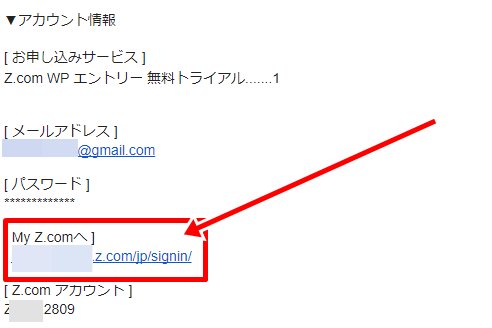
Googleアドレスなどでログインする
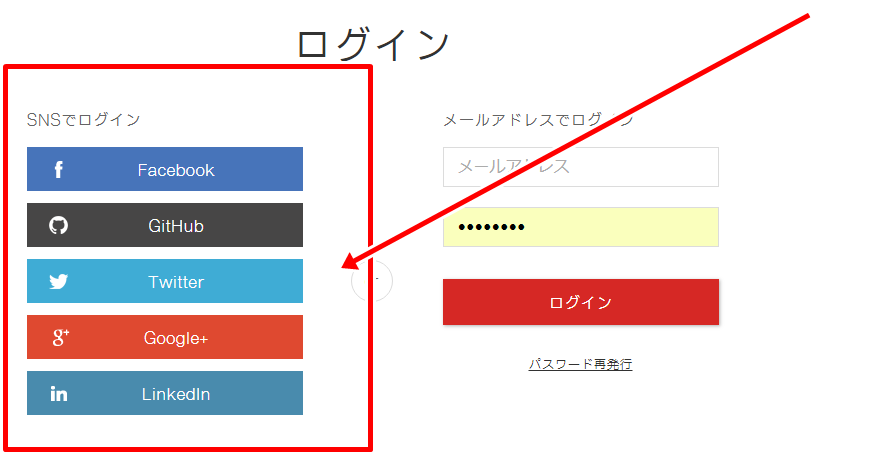
ログイン画面
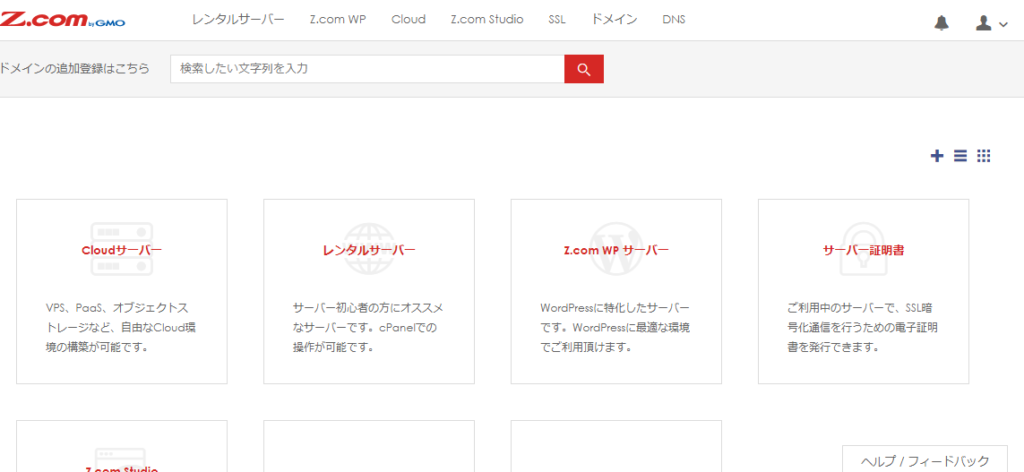
wordpress設定
ログインで来たら
wordpressの設定から行います。
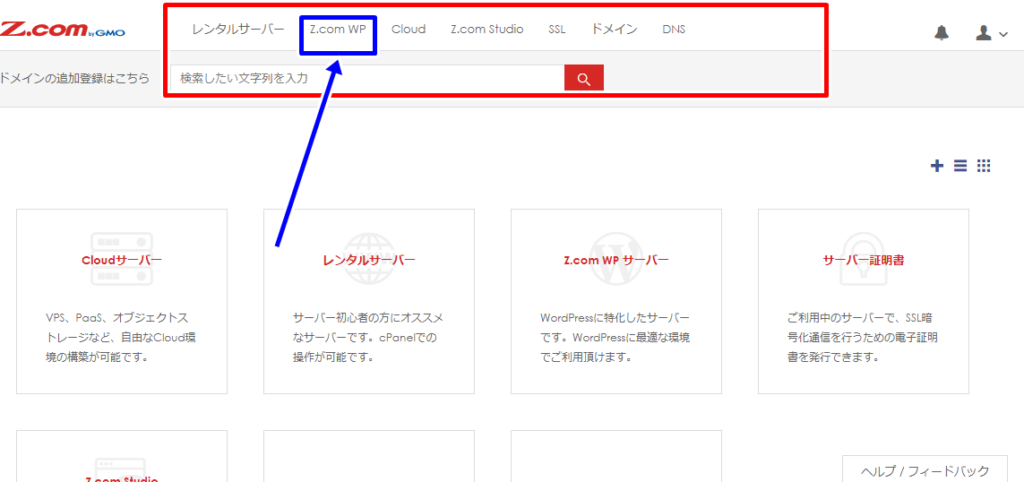
Z.com WPから
サーバー初期設定を選択
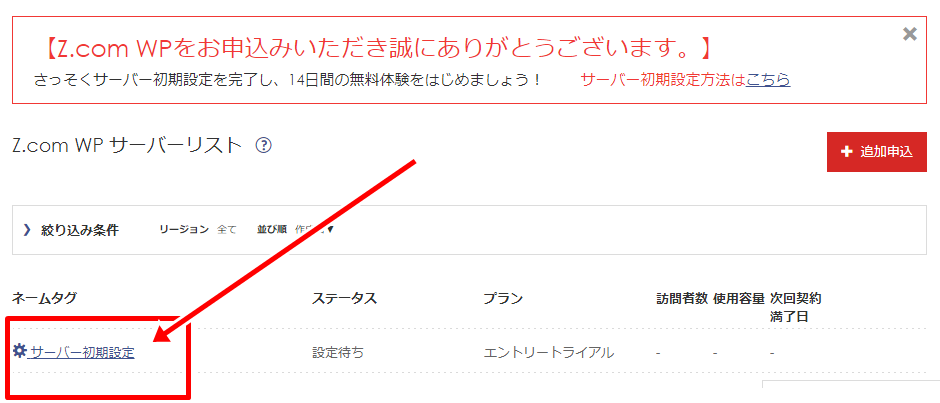
サーバ初期設定
①Wordpressサイト
新規の方は移行しない
②URL
任意
③ユーザー名
自分がわかりやすい物
④パスワード
大文字を必ず入れたもの
⑤メールアドレス
gmailなどでOK
⑥PHPバージョン
推奨
⑦言語
日本語
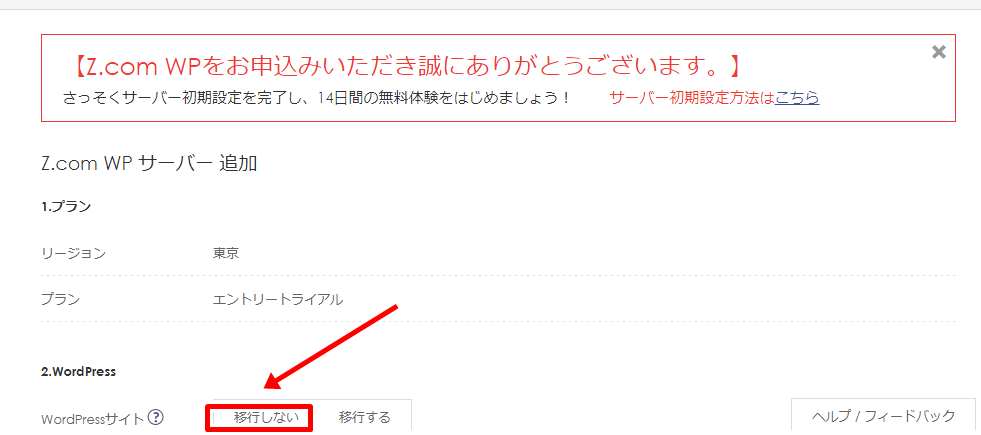
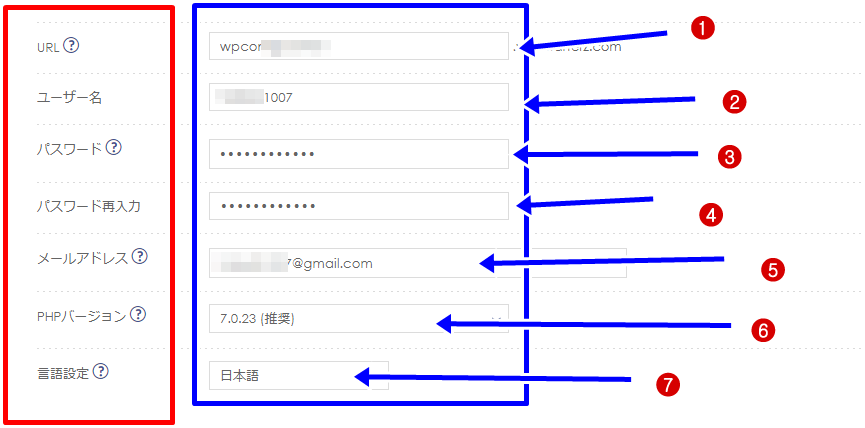
※
オプションはそのまま
書き込みが終わったら
決定
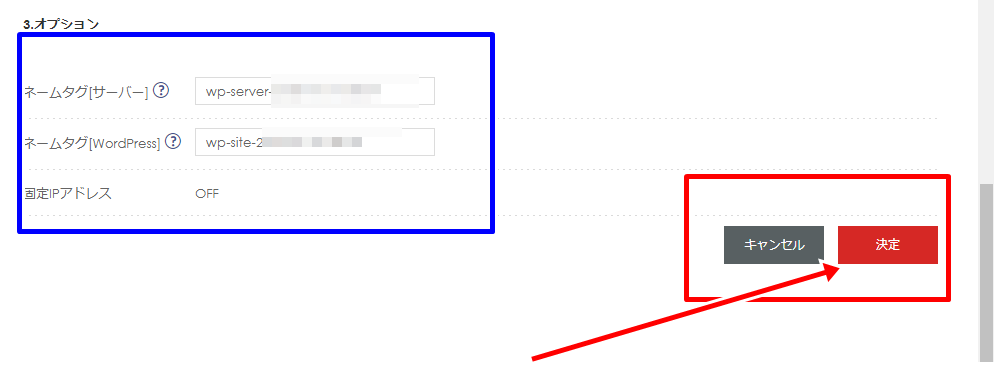
作成中となればOKです。
ネームタグのこの部分をクリックで完了です。
ネームタグでログイン
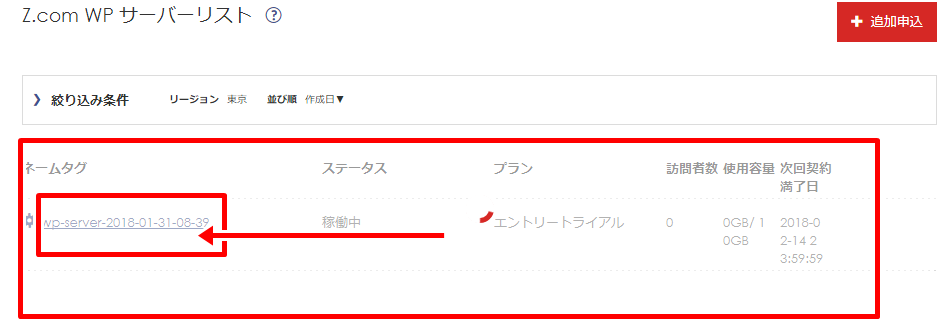
ネームタグをクリックしたら
ネームタグでログイン
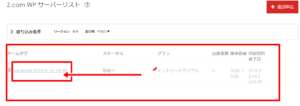
ログインしたら
この画面になります。
①サイトは、wordpressで表示される
画面になります。
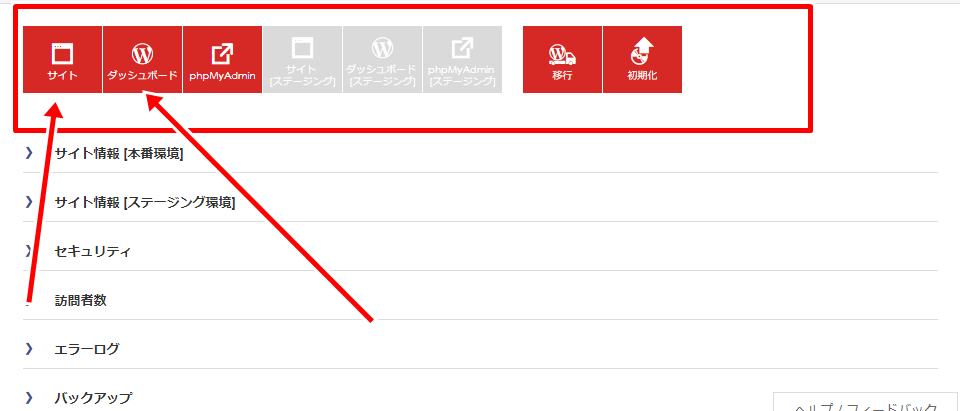
サイト
②ダッシュボードを使ってログイン
登録したユーザ名
パスワードでログインします。
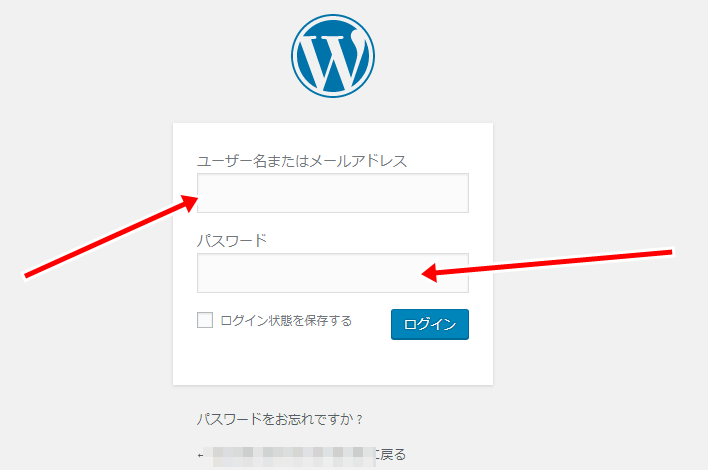
ダッシュボードログイン画面はこちた
wordpressを使ったことのある方ならおなじみの画面になります。
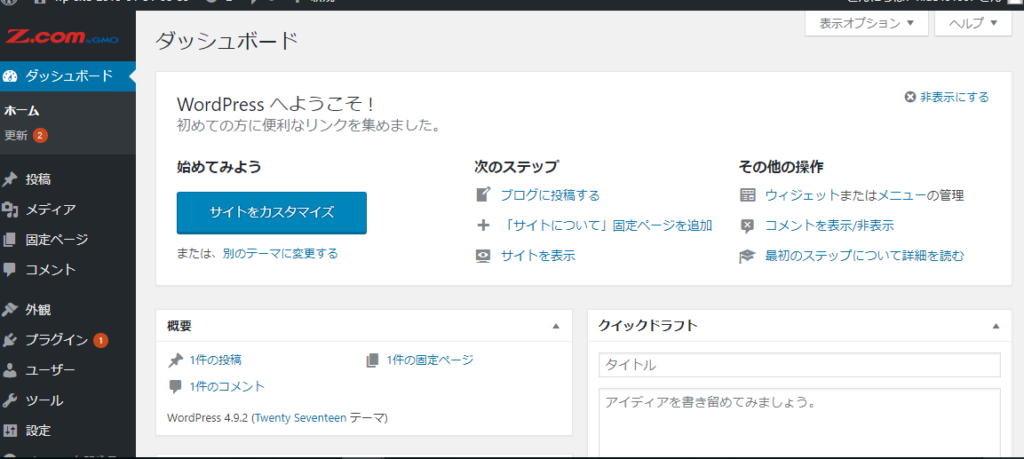
外観テーマからテンプレートを選びますが
wordpressはこれで使う事が出来ます。
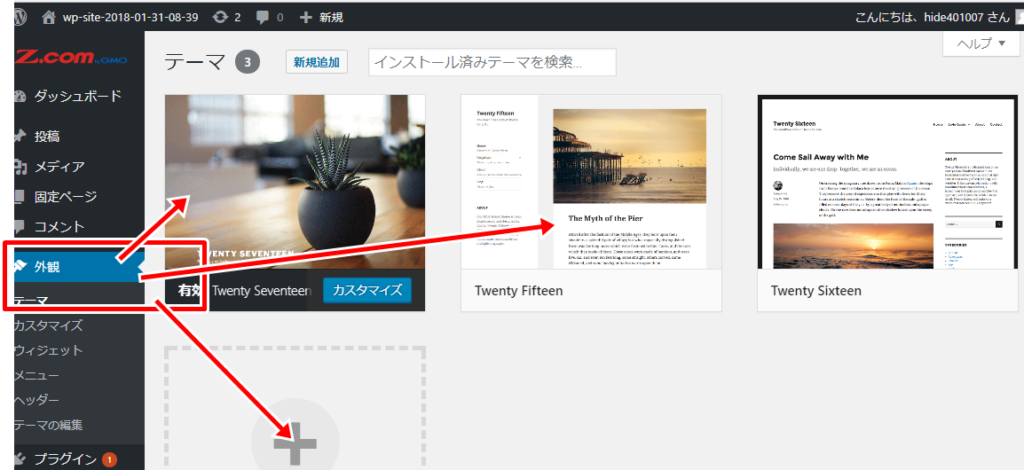
比較的に簡単に設定可能です。
テンプレートの使い方がわからない方はこちらを参考にして下さい。
wordpressテンプレートカスタマイズ
デザインテンプレート
wordpressでブログ以外のサイトを作りたいと思ったとき
まず、デザインの部分で、関門があります。
ECサイトなど綺麗なデザインが必要なとき
デザインを考えてそのイメージを形にするには、
HTMLやCSS、画像の編集技術など、専門的な知識や技術が必要になります。
Z.com studioでは数多くのテンプレートが用意されています。
Wordpressでも無料テンプレートが沢山ありますが
Z.com studioではドラック&ドロップで作成可能です。
Webデザイナーが作成した【100種類以上の美しいデザインテンプレート】
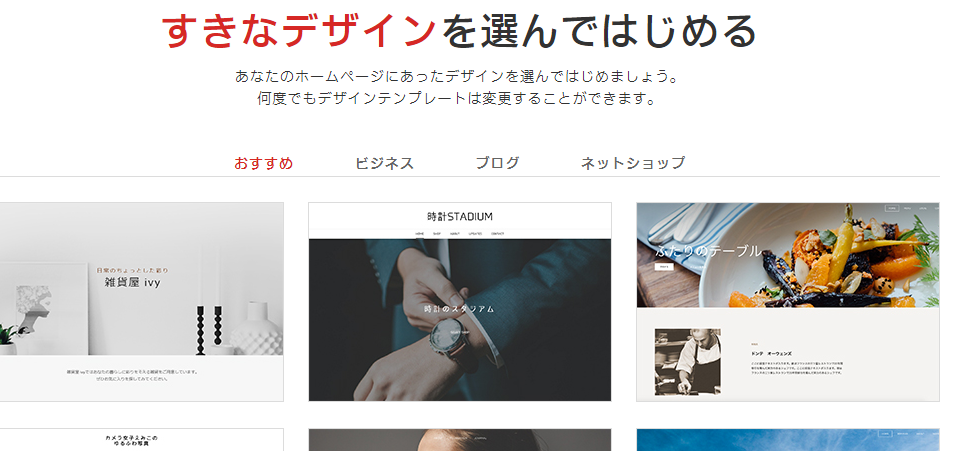
写真編集や動画のアップロードで
より美しいホームページにZ.com Studioでは、画像編集のできる機能が標準搭載されています。
それにより写真をより美しく加工できるので、ポートフォリオとしてのご利用にも最適です。フォトライブラリから無料の写真を検索し、使用することもできます。
また、動画やスライドショーを載せることで、ホームページ作成の幅はさらに広がります。
ドメイン取得
現在の設定では独自ドメインはついていませんので
Googleアドセンスなどで収益を目指す方は
独自ドメインを取得しましょう。
Z.comでも独自ドメインは取得可能です。
ログイン画面から
追加申し込み
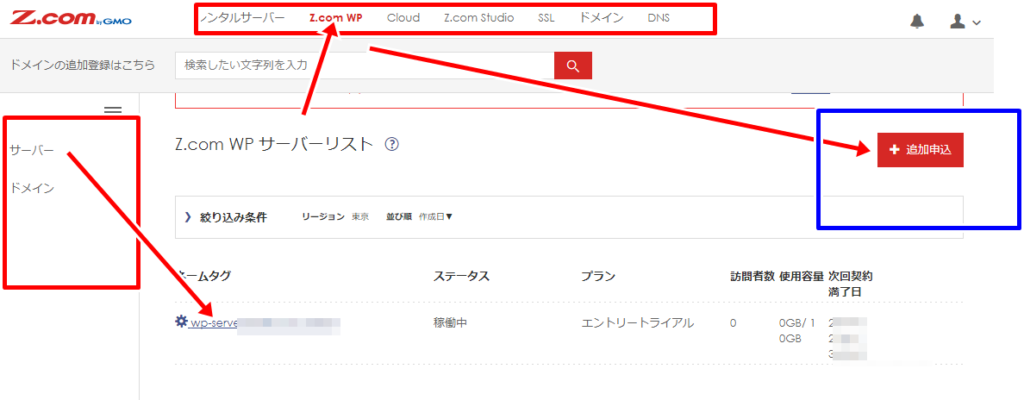
追加申し込みから
ドメインを購入できます。
後は、住所購入方法などを記入して
購入できます。
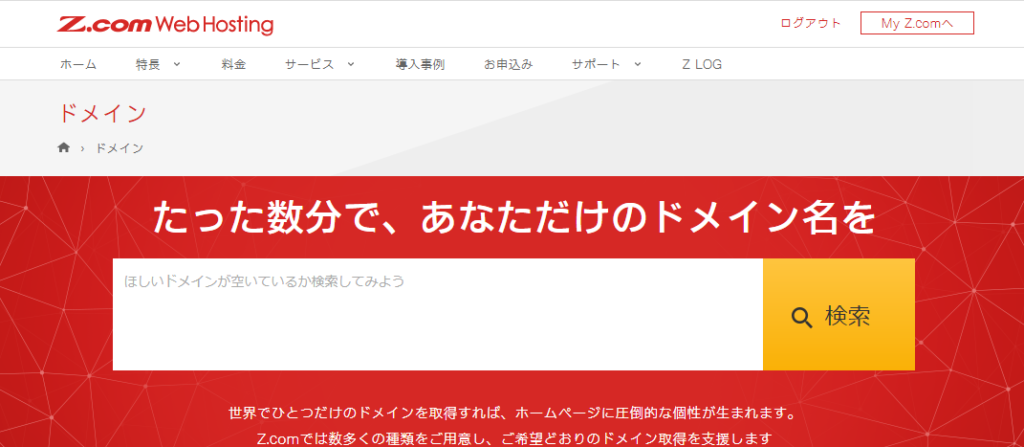
独自ドメインを取得したら
こちらで設定してください
Wordpressを設定した手順とほぼ似ていますので
特に難しくはありません。
独自ドメイン設定方法
他社ドメイン設定方法
ドメインをフリーで取得するメリットは
どのブログでも独自ドメインを使う事が出来ます。
レンタルサーバーを経由してドメインを取得した場合
そのサーバーでしか使えないデメリットも発生します。
特に、他のブログで使う事のない方は
設定など簡単なので、レンタルサーバー経由で取得すると便利です。
ムームードメインで取得
上記独自ドメイン設定と同様の手順で設定できますが、他社取得ドメインはネームサーバー情報を以下に変更をお願いします。
ムームードメインで取得した方はネームサーバーを
こちらに変更して下さい
コントロールパネル
取得ドメイン指定
上級者向けネームサーバー設定
これが終われば
Z.comに戻って反映を待ちましょう。
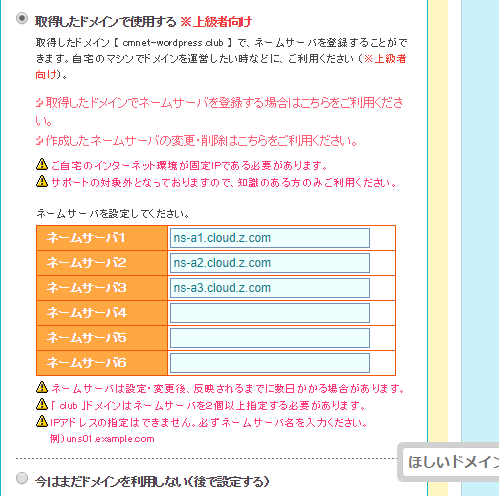
ns-a1.cloud.z.com
ns-a2.cloud.z.com
ns-a3.cloud.z.com